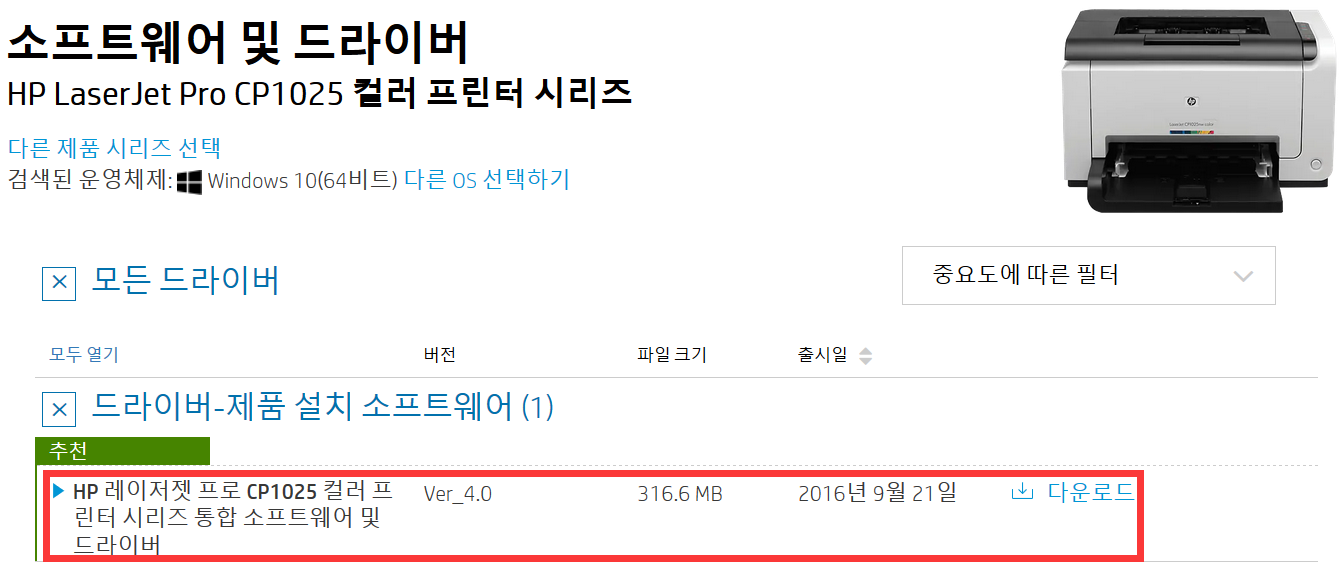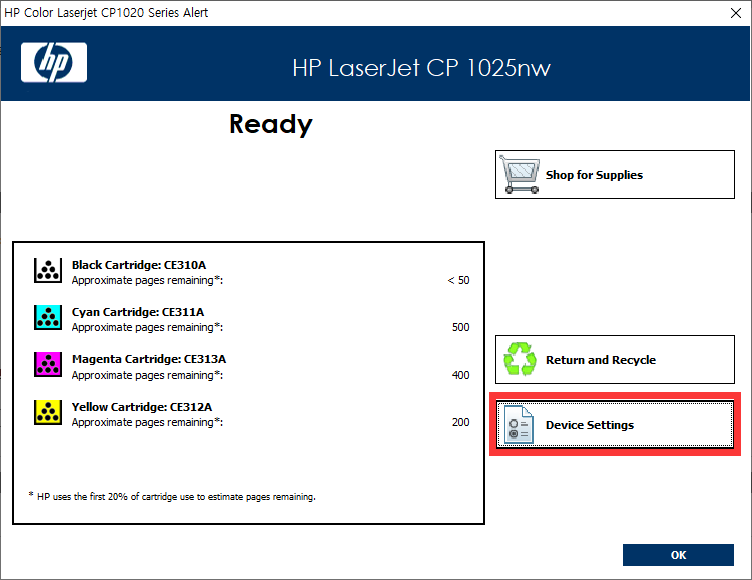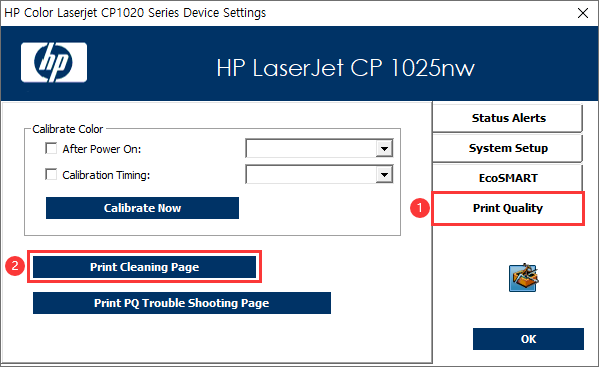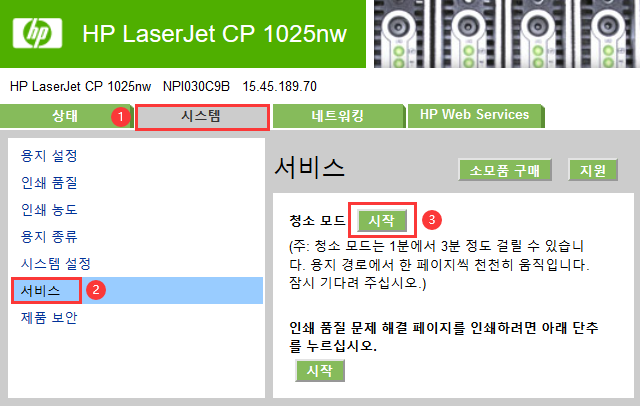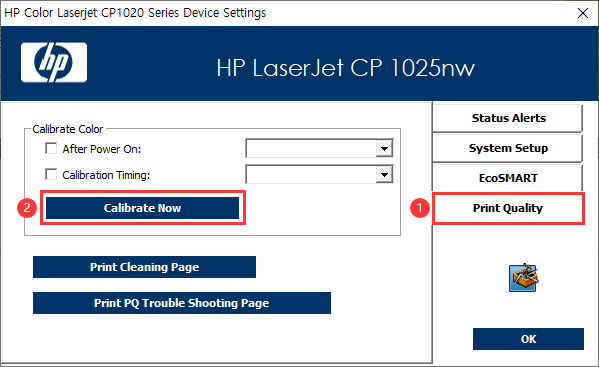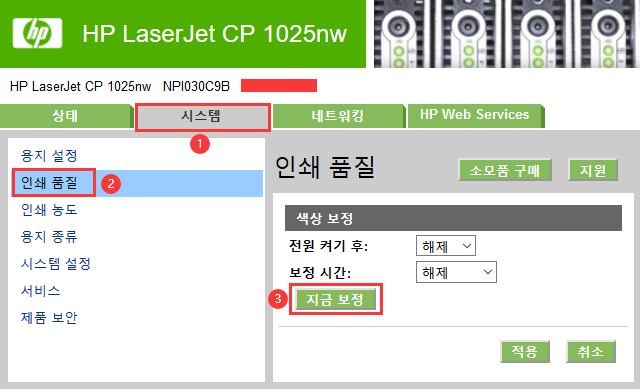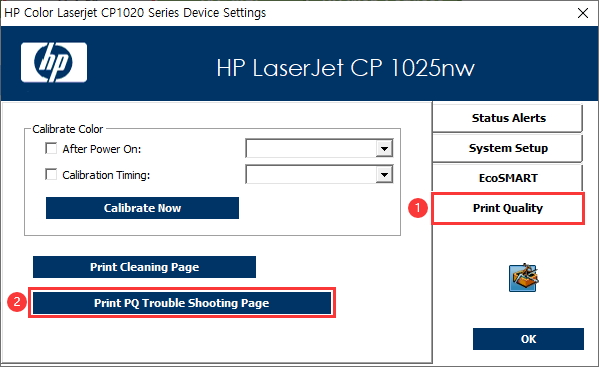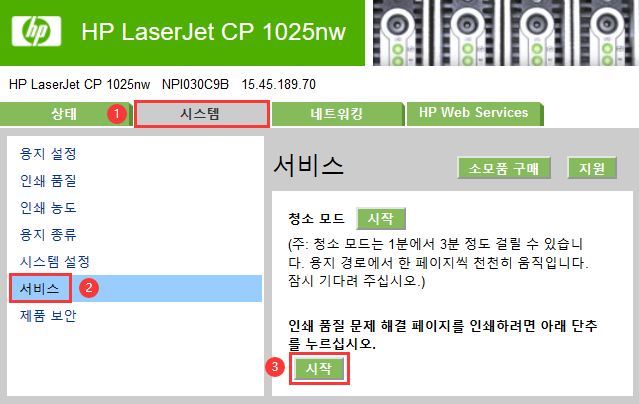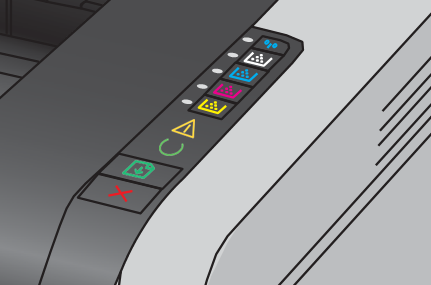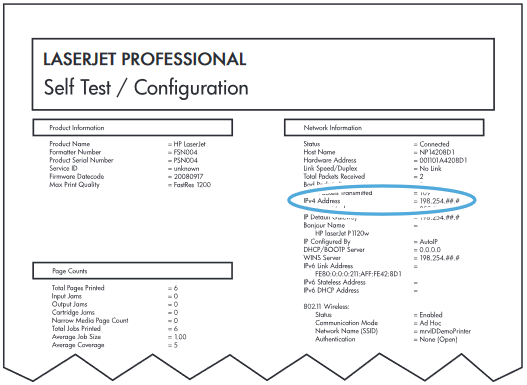H P Color LaserJet CP1025 프린터 청소와 교정
프린터 청소
인쇄하면서 프린터 안에 용지 , 토너 , 먼지 찌꺼기가 쌓일 수 있습니다 . 시간이 지나면 이로 인해 토너 얼룩 등 인쇄 품질 문제가 발생할 수 있습니다 . 이 프린터에는 이러한 문제를 해결하고 예방하기 위한 청소 모드 가 있습니다 .
프린터 교정
인쇄된 페이지의 색상 계층 ( 검정 , 마젠타 , 시안 및 노랑 ) 이 서로 변경되었거나 , 색상 농도나 톤이 적절하지 않으면 색상 교정을 실행할 수 있습니다 . 교정 작업에는 색상 조정 작업과 드럼 위상 조정 및 색 평면 등록 (CPR) 이 포함되며 , 이 작업은 약 3~4 분 소요됩니다 .
프린터가 조정 및 청소를 수행할 때는 인쇄 작업이 중단됩니다 . 대부분의 경우 프린터는 인쇄 작업이 끝난 후에 조정 또는 청소를 시작합니다 .
프린터 청소와 교정을 진행하려면 다음 절차를 수행하십시오.
+ 프린터 청소 작업
+ 프린터 교정 작업
+ PQ문제 해결 페이지 인쇄
+ 프린터 IP주소 확인 방법
만약 안내해드린 정보로 문제가 해결이 되지 않을 경우 “HP 코리아” 카카오톡 친구추가 후 빠른 지원을 받으실 수 있습니다 .